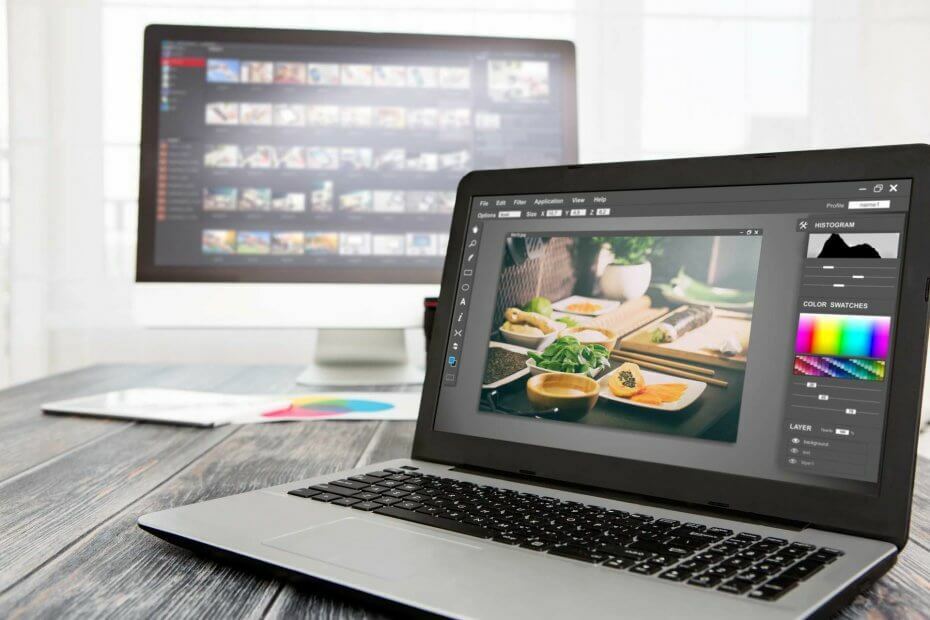
このソフトウェアは、ドライバーの稼働を維持するため、一般的なコンピューターエラーやハードウェア障害からユーザーを保護します。 3つの簡単なステップで今すぐすべてのドライバーをチェックしてください:
- DriverFixをダウンロード (検証済みのダウンロードファイル)。
- クリック スキャン開始 問題のあるすべてのドライバーを見つけます。
- クリック ドライバーの更新 新しいバージョンを入手し、システムの誤動作を回避します。
- DriverFixはによってダウンロードされました 0 今月の読者。
写真から透かしを削除することを約束するプログラムはたくさんありますが、それらをテストすると、透かし除去機能に期待するものを下回ります。 最近まで、私は単純なものを見つけることは決してないだろうと思っていました ウォーターマークリムーバー Windows 10、Windows 8の場合、Photoshopと同じように機能しますが、しばらく検索したところ、 フォトスタンプリムーバー.
この軽量で使いやすいプログラムは、画像から透かしを(ある程度)削除します。 ただし、道徳的ではないため、このプログラムを使用して他の人の写真から透かしを削除しないことを強くお勧めします。 ただし、これを使用して、写真からタイムスタンプを削除したり、必要に応じて写真から一部の要素を削除したりすることもできます。
フォトスタンプリムーバーはどのように機能しますか?
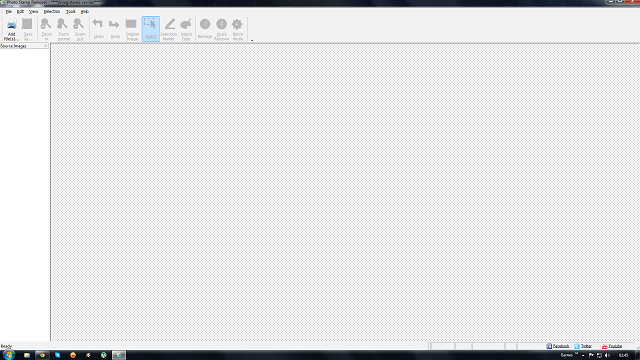
Windows 10、Windows 8用のこの透かし除去ソフトウェアが使用するプロセスは、次のようにかなり単純です。 選択した領域の周囲の画像とパターンを使用して、透かしのあるスペースを埋めます です。 ご想像のとおり、この手法は一部の写真で他の写真よりもうまく機能します。 テスト中、いくつかの写真で素晴らしい結果が得られましたが、他の写真では、それほど多くはありませんでした。 それでも、それが機能した写真では、素晴らしい結果が得られました。

私はこの小さなプログラムを使用して、いくつかの写真から透かしとさまざまな要素の両方を削除しました。 消去されなかった透かしの種類がわからない場合は、これらが写真に重なっていた透かしです。 このテストでは、写真全体をスクランブルすることしかできませんでした。 しかし、ほとんどのユーザーが必要としているのは、Windows10用のフォトスタンプリムーバーです。Windows8は問題なく仕事をこなしてくれます。
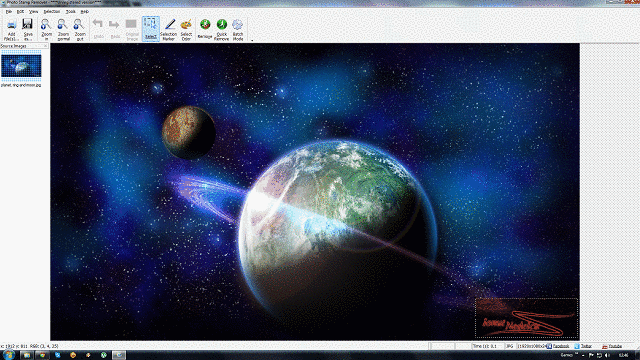
フォトスタンプリムーバーの使用は非常に簡単です。 非常にユーザーフレンドリーなインターフェースのおかげで、写真を追加して編集するのは簡単です。 写真の追加から魔法の「削除」ボタンまで、すべてのツールが上部メニューにあります。
透かしを配置する領域の選択は、トップメニューの3つのボタンの1つを押すことによって行われます。 単純な透かしの場合は、単純な選択ツールを使用して、透かしのある領域に正方形を描くことができます。 もう1つのオプションは、選択マーカーを使用することです。これにより、編集する領域にペイントできます。 大事なことを言い忘れましたが、単一の色を選択し、[色の選択]オプションを使用してそれを削除するオプションがあります。
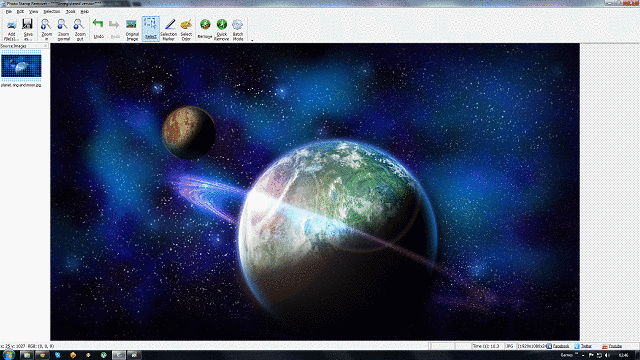
透かしを選択すると、同じメニューの[色の選択]のすぐ横にある[削除]ボタンが表示されます。 また、ここで、ユーザーは別の削除方法であるクイック削除を見つけることができますが、私が見たところ、それは低品質の結果を提供します。
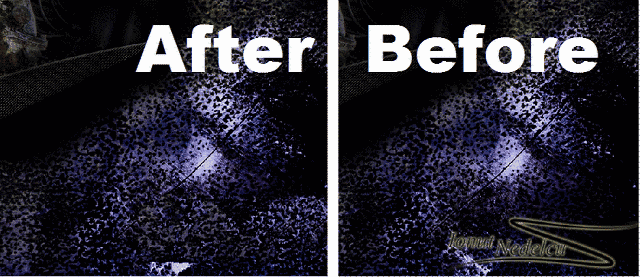
写真からわかるように、プロセスは大成功であり、透かしの痕跡はすべて消えていました。 私は他のものに属する写真から透かしを削除することに反対していますが、このWindows 10、Windows 8の透かし削除プログラムを使用して、写真を編集し、不要な要素を取り除くことができます。
ダウンロード Windows 10、Windows8用のフォトスタンプリムーバー
その他のフォトスタンプリムーバー機能
この素晴らしいソフトウェアを使用すると、ロゴ、透かし、スタンプを削除できるだけでなく、 正しい写真. 不要な要素がある場合は、数回クリックするだけで簡単に削除できます。

家族のアーカイブに保管している古い写真を若返らせることもできます。 あなたがしなければならないのは、それらの写真をスキャンし、それらをあなたのコンピュータにアップロードし、そしてそれらをフォトスタンプリムーバーで開くことです。 ソフトウェアはすべてのほこりをきれいにし、引っかき傷やひびを再形成します。 低品質のスキャナーでスキャンすると、満足のいく結果が得られないことに注意してください。適切なスキャナーを使用してください。
もう1つの重要な機能は、一度に複数の写真をレタッチできることです。 同じスタンプの写真が複数ある場合は、一部のカメラが離れるために使用するので、それらを選択できます。 スタンプ/ロゴ/透かしが配置されている領域を定義して、削除を開始するだけです。 処理する。
関連記事:
- 透かしをクリアするための最高の写真スタンプリムーバーソフトウェアの5
- 画像からロゴを削除するための5つの最高のロゴリムーバーソフトウェア
- あなたの写真を修正するための6つの最高の赤目除去ソフトウェア

![Windows 11 ではアクセスできない問題が発生する [エラーの修正]](/f/b610b2379b66fd8e285ff7d4415bcfd5.jpg?width=300&height=460)
![Windows 11 用の I 35 Migliori temi e スキン [無償]](/f/f3dcb6a79c67ef1eaf354d3973ab0840.png?width=300&height=460)